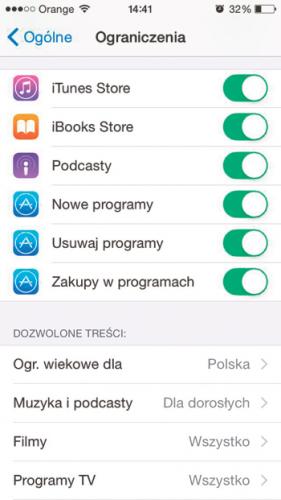Smartfon przyjmuje gości

Na pulpicie kliknij Ustawienia, a następnie Ogólne i Dostępność. Zjedź na dół ekranu, wybierz Dostęp nadzorowany i ustaw przełącznik w pozycji aktywnej.
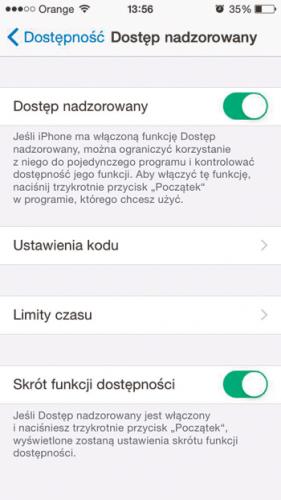

Rozpocznij korzystanie z usługi od ustawienia kodu weryfikującego użytkownika – kliknij Ustaw kod dostępu nadzorowanego i wprowadź go dwukrotnie. Wróć do głównego ekranu usługi i wybierz Limity czasu, a następnie ustaw Dźwięk. Na koniec aktywuj pole Skrót funkcji dostępności.
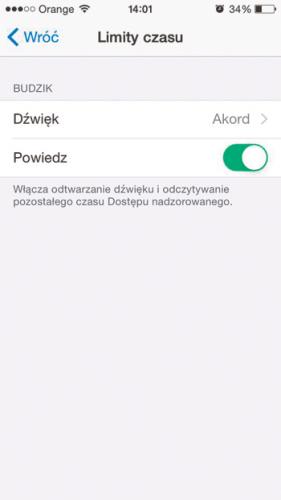

Włącz aplikację, z której może korzystać młody użytkownik, i po jej wczytaniu trzykrotnie wciśnij przycisk pod ekranem. Ustaw parametry pracy Dostępu nadzorowanego, klikając Opcje.


Możesz tu wyłączyć działanie wybranych klawiszy, zablokować dostęp do klawiatury, a nawet wyłączyć ekran dotykowy. Najbardziej przydatną funkcją jest ustawienie limitu czasu – dzięki temu możesz ograniczyć czas zabawy z programem. Możesz też wyłączyć dostęp do części ekranu – wystarczy obrysować ją palcem. Po ustawieniu opcji kliknij Uruchom.
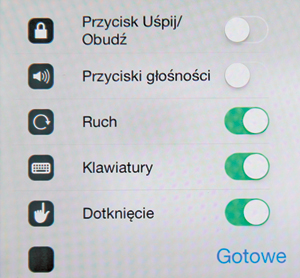

Aby wyjść z trybu nadzorowanego, trzykrotnie wciśnij przycisk pod ekranem, wprowadź ustawiony kod i wybierz Koniec.

Na ekranie Ogólne wybierz Ograniczenia, a następnie włącz tę funkcję (Wł) i dwukrotnie wprowadź pożądany kod dostępu.
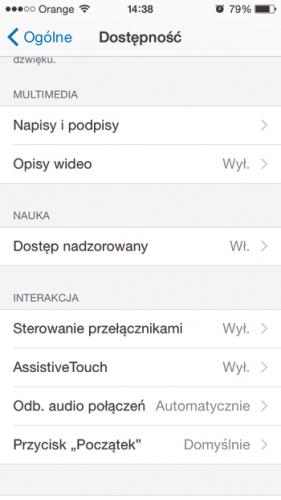

Wyświetlona zostanie lista zasobów i funkcji systemowych. Jeśli ustawisz przełącznik obok wybranej aplikacji w pozycji nieaktywnej, jej ikona zniknie z pulpitu i nie będzie można jej uruchomić. Niestety, prowadzi to do zmiany szyku ikon, więc po odblokowaniu programu będziesz musiał uporządkować pulpit.
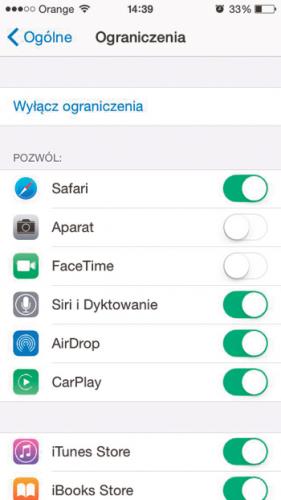

Oprócz blokowania aplikacji możesz wyłączyć niektóre funkcje, np. możliwość odinstalowywania programów Usuwaj programy czy używanie danych komórkowych. Możliwe jest też filtrowanie zasobów systemu pod kątem wieku użytkownika – opcji jest znacznie więcej.